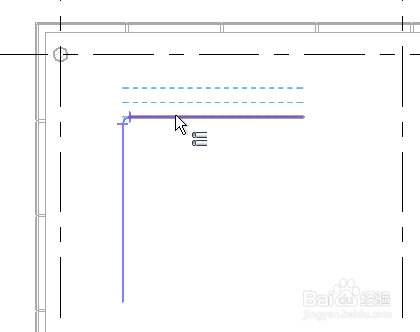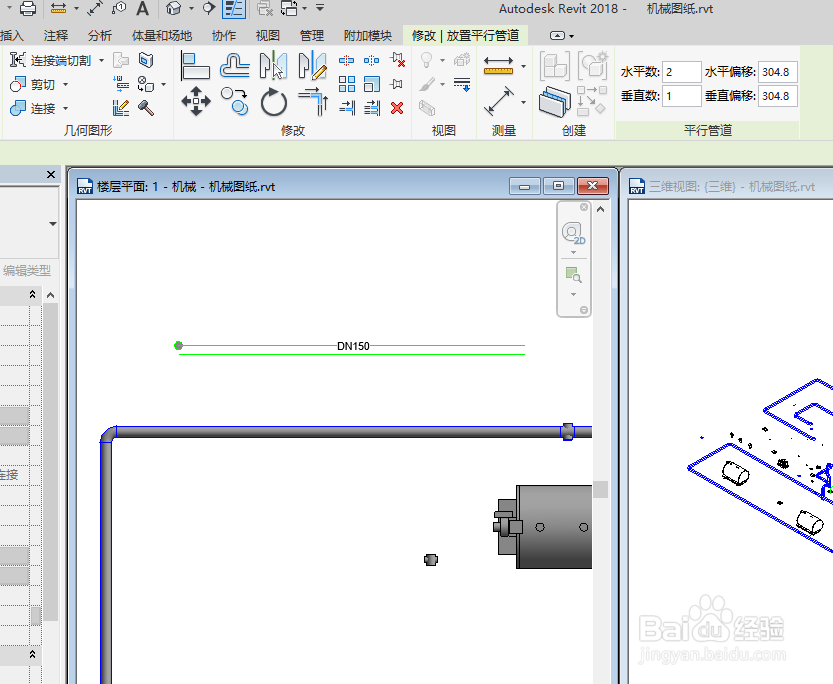revit中绘制平行管道的方法
1、打开revit项目文件,这里的项目文件是使用机械样板创建的;
2、打开要添加平行管道的视图;
3、单击“系统”选项卡 “卫浴和管道”面板 “平行管道”
4、在功能区中指定参数;
5、在绘图区域中,将光标移动到现有管道以高亮显示一段管段。将光标移动到现有管道的任一侧张虢咆噘时,将显示平行管道的轮廓;(按 Tab 键以选择整个管道管路)
6、单击以放置平行管道,要完成单击“修改”或键盘上按两次ESC键。
声明:本网站引用、摘录或转载内容仅供网站访问者交流或参考,不代表本站立场,如存在版权或非法内容,请联系站长删除,联系邮箱:site.kefu@qq.com。
阅读量:54
阅读量:32
阅读量:76
阅读量:57
阅读量:37